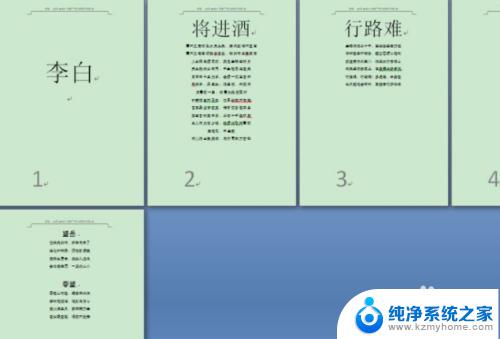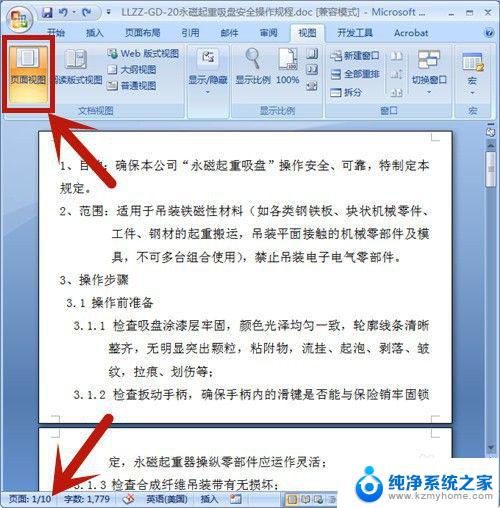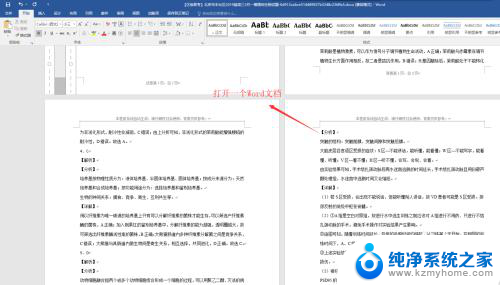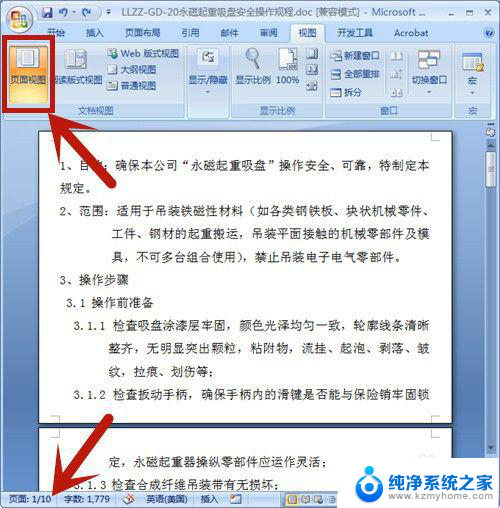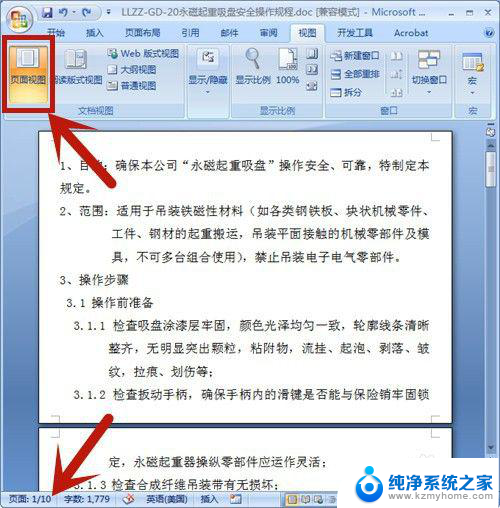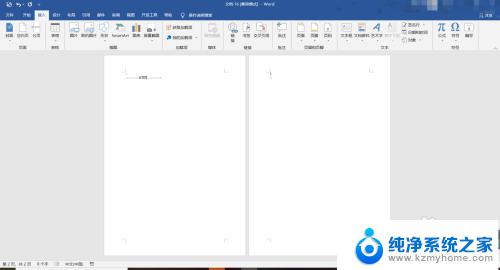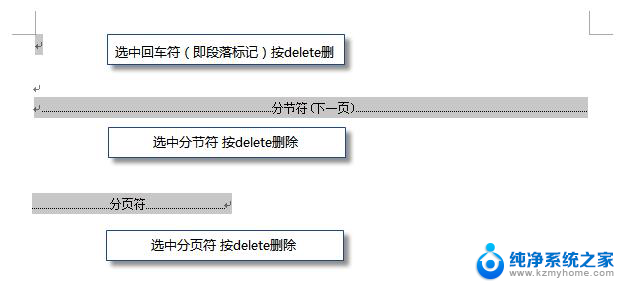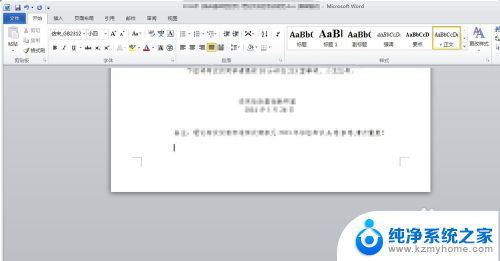wps如何删除word中的某一页 WPS文档如何单独删除一页
更新时间:2024-01-22 10:49:38作者:yang
WPS文档是一款广受欢迎的办公软件,它的功能强大且易于使用,在使用WPS文档过程中,我们常常会遇到需要删除某一页的情况。如何在WPS文档中单独删除一页呢?在本文中我们将介绍一种简单有效的方法来实现这一操作。无论是为了调整文档结构、删除多余内容还是其他用途,掌握这个技巧将让您更加便捷地处理文档中的页面问题。接下来让我们一起来了解这个方法吧!
步骤如下:
1.打开电脑进入系统后,双击需要编辑的文档进入。
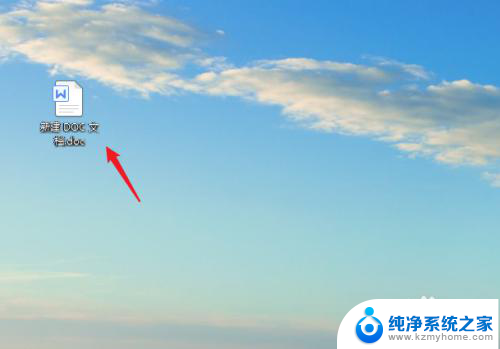
2.选择需要删除的页面,按下退格键。
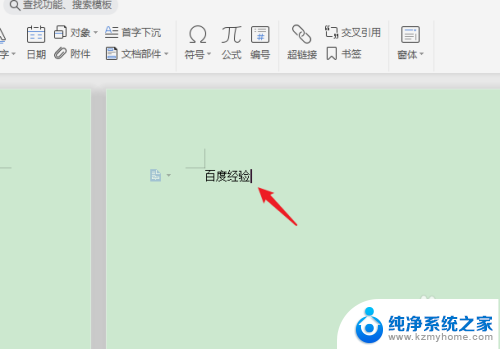
3.将当前页面的文字全部删除,即可删除页面。
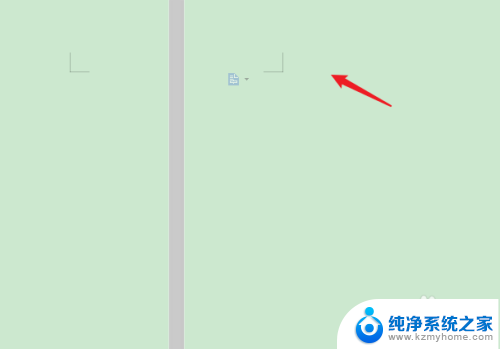
4.同时,也可以选中需要删除的页面。点击上方的章节。
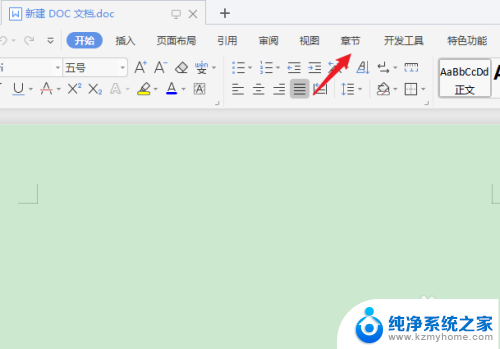
5.点击删除本节的图标,也可以删除该页面。
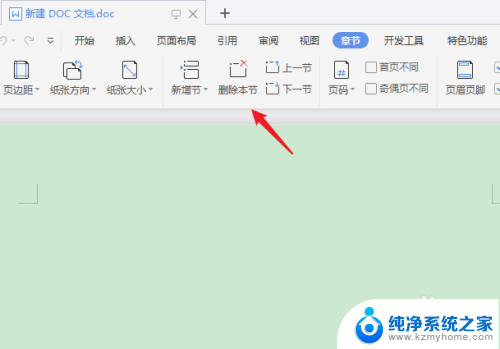
以上是关于如何在wps中删除word某一页全部内容的步骤,希望对不清楚的用户有所帮助,请参考以上小编提供的操作步骤。